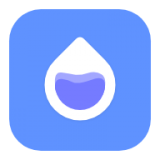win11浏览器如何实现长截图
2025-05-19 14:01:03来源:9gapp编辑:佚名
在win11系统中,浏览器长截图是一个实用的功能,尤其在处理长网页或需要保存大量信息时。本文将详细介绍如何使用win11系统中的microsoft edge浏览器进行长截图,以及一些替代方案,以满足不同用户的需求。
使用microsoft edge浏览器进行长截图
打开edge浏览器
首先,确保你的win11系统上已经安装了microsoft edge浏览器。edge浏览器是微软官方推荐的浏览器,自带多种实用功能,包括网页捕获工具。
进入目标页面
打开edge浏览器后,导航到你想要进行长截图的网页。这个网页可以是任何你需要保存或分享的长内容。

打开网页捕获功能

在edge浏览器的右上角,你会看到一个“...”图标,这是更多操作的入口。点击这个图标,然后在下拉菜单中选择“网页捕获”。此时,一个截图工具条会出现在屏幕上。
选择捕获区域
在截图工具条中,你可以选择不同的捕获选项。对于长截图,你需要选择“捕获整页”或类似的选项(具体名称可能因edge版本而异)。然后,使用鼠标框定你想要截取的初始区域。
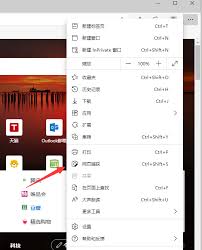
滚动截图
框定初始区域后,你可以开始滚动鼠标,edge浏览器会自动捕捉屏幕内容,并生成一张长截图。这个过程类似于你在浏览网页时的滚动操作,但此时edge正在为你捕捉每一个滚动瞬间的屏幕内容。
保存截图
完成截图后,你可以对图片进行编辑,如添加标记、文字或裁剪等。然后,点击保存按钮,将截图保存到你的电脑上。这样,一张完整的长截图就完成了。
替代方案:使用qq或qq浏览器进行长截图
如果你更喜欢使用qq或已经安装了qq浏览器,那么你也可以尝试使用它们的长截图功能。
使用qq进行长截图
1. 确保你的电脑上已经安装了qq,并且处于登录状态。
2. 在qq的聊天窗口或主界面上,找到并点击截图按钮(通常是一个剪刀形状的图标)。
3. 在截图工具栏上,选择“长截图”或类似的选项。
4. 使用鼠标滚动到你想要截取的区域,qq会自动捕捉屏幕内容并生成长截图。
5. 完成截图后,保存图片。
使用qq浏览器进行长截图
与edge浏览器类似,qq浏览器也提供了网页捕获功能,并支持长截图。你可以按照类似的步骤进行操作。
替代方案:安装第三方截图软件
除了上述方法外,你还可以选择安装第三方截图软件来满足长截图的需求。市面上有许多专业的截图软件,如snagit、faststone capture等。这些软件通常提供了丰富的截图功能和编辑工具,可以帮助你轻松实现长截图。
通过以上方法,你可以在win11系统中轻松实现浏览器长截图。无论是使用edge浏览器自带的网页捕获功能,还是借助qq、qq浏览器或第三方截图软件,都能帮助你快速捕捉并保存网页上的长内容。希望这篇文章能帮助你更好地利用win11系统的长截图功能。